Vertex
製品仕様に関するFAQ
QVTX| Vertexを使用するために必要な電源の種類と対応するコンセントの形状教えてください。
A

5-15Rイメージ図

L6-15Rイメージ図
ご使用のVertexはどのタイプが必要なのか不明な場合は、
弊社Vertex製品営業担当またはサポート担当までご連絡ください。
*100V用の電源しかご用意できないお客様につきましては、ステップアップトランスを用意しています。
ステップアップトランスをご使用いただく場合にお客様にご用意いただく電源の種類とコンセントの形状は、以下のとおりとなります。
詳細は弊社Vertex製品営業担当またはサポート担当までご連絡ください。
●消費電力が1500W~1600W
・お客様にて用意して頂く電源=100V 20A
・コンセントの形状=L5-20R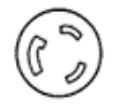
L5-20Rイメージ図
●消費電力が1600W~2000W
・お客様にて用意して頂く電源=100V 30A
・コンセントの形状=L5-30R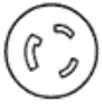
L5-30Rイメージ図
当社では機種の消費電力に応じて以下の2種類のタイプの電源コードセットをご用意しています。
お客様で上記に合うコンセントをご用意ください
●消費電力が1500W未満
・お客様にて用意して頂く電源=100V 15A
・コンセントの形状=5-15R

●消費電力が1500W~2000W
・お客様にて用意して頂く電源=200V 15A
・コンセントの形状=L6-15R

ご使用のVertexはどのタイプが必要なのか不明な場合は、
弊社Vertex製品営業担当またはサポート担当までご連絡ください。
*100V用の電源しかご用意できないお客様につきましては、ステップアップトランスを用意しています。
ステップアップトランスをご使用いただく場合にお客様にご用意いただく電源の種類とコンセントの形状は、以下のとおりとなります。
詳細は弊社Vertex製品営業担当またはサポート担当までご連絡ください。
●消費電力が1500W~1600W
・お客様にて用意して頂く電源=100V 20A
・コンセントの形状=L5-20R
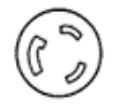
●消費電力が1600W~2000W
・お客様にて用意して頂く電源=100V 30A
・コンセントの形状=L5-30R
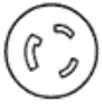
QVTX| Vertexの電源コードの着脱方法を教えて下さい。
A
Vertexの電源コードセットは、当社がご提供する固定具をご用意しております。
固定具を用いた電源コードセット着脱方法は以下の資料をご参照ください。
080-7904-31_Spirent_VR5_Vertex_電源コードセット取付手順書_20200617.pdf
お持ちでない方は、Vertex製品担当営業か担当サポートにご連絡ください。
QVTX| Vertex製品のユーザーマニュアルを教えてく下さい
A
制御用PCの下記フォルダにVertexUsersGuide.pdfというPDF形式にて保存されています。
こちらを参照下さい。
C:\ProgramData\Spirent Communications\Vertex Family\Vertex\db\Manuals
∗また、VertexGUIソフトウェアを起動し、Helpメニューより本PDFを開くことが可能です。
∗日本語のユーザーマニュアルのご用意はありません。ご了承の程何卒宜しくお願い致します。
QVTX| Vertex製品が正常起動した後のLEDの状態を教えて下さい。
A
Vertex製品が正常起動した後のLEDの状態は以下のようになります。
●Vertex前面電源ボタン上のSTATUSのLED = 緑点灯
*背面の電源スイッチをOnにした時に消灯から橙点灯に変化します。
前面の電源ボタンを押して、起動処理が始まると橙点灯から緑点滅に変化します。
そして、Vertexの起動が完了すると、緑点滅から緑点灯に変化します。
STATUS LED
●Vertex前面 RFモジュールの各ポートのLED = 消灯
*起動処理が始まると、消灯から緑点滅にそして緑点灯に変化します。
そして、Vertexの起動が完了すると、各RFモジュールのLEDは緑点灯から消灯に変化します。
RFM LED
●Vertex背面DSPMモジュールのLED = 緑点灯又は緑点滅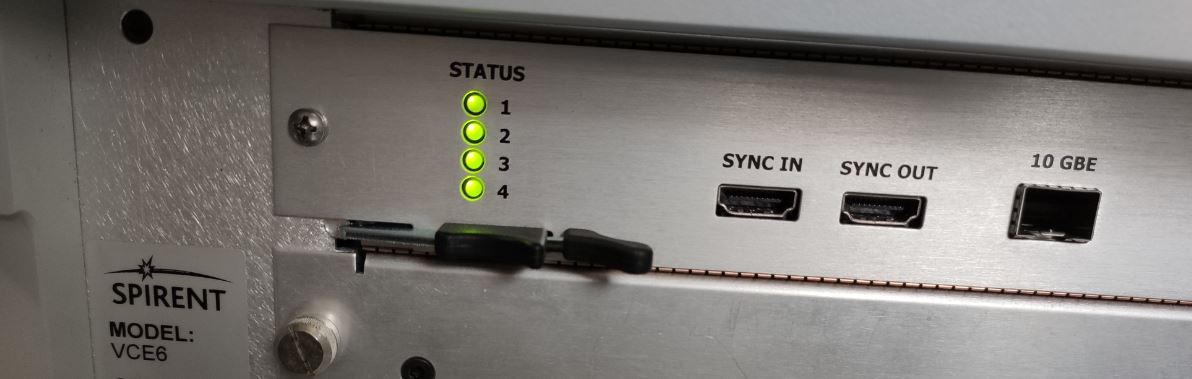
DSPM LED
●Vertex前面電源ボタン上のSTATUSのLED = 緑点灯
*背面の電源スイッチをOnにした時に消灯から橙点灯に変化します。
前面の電源ボタンを押して、起動処理が始まると橙点灯から緑点滅に変化します。
そして、Vertexの起動が完了すると、緑点滅から緑点灯に変化します。

●Vertex前面 RFモジュールの各ポートのLED = 消灯
*起動処理が始まると、消灯から緑点滅にそして緑点灯に変化します。
そして、Vertexの起動が完了すると、各RFモジュールのLEDは緑点灯から消灯に変化します。

●Vertex背面DSPMモジュールのLED = 緑点灯又は緑点滅
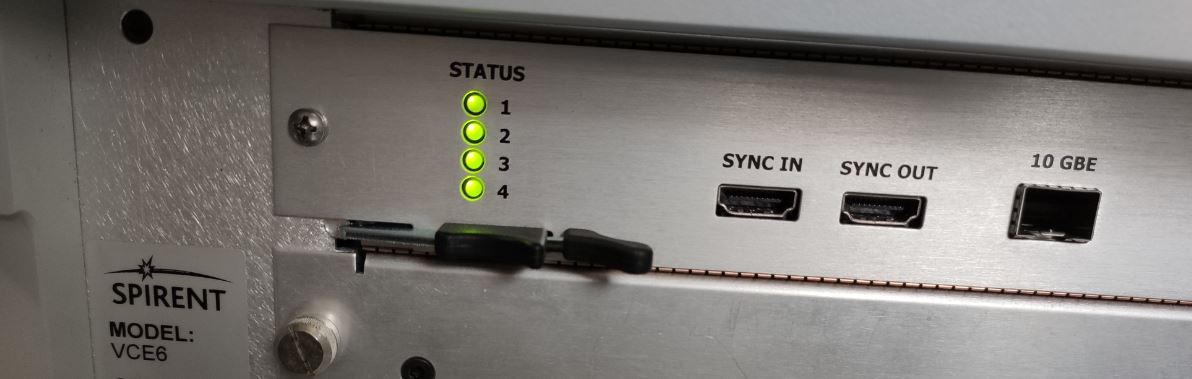
QVTX| Vertex GUIソフトウェアの設定パラメータOutput Modeとは何か, Loss modeとPower level modeとは何かについて教えて下さい。
A
Output Modeは、Vertex GUIソフトウェアのメニューバーのConfigure →Advanced Port Settingsの配下にある設定です。
ここでLoss modeとPower level modeを選択することができます。
・Power level modeは、Vertex起動時のデフォルト設定で[PowerLevelMode画面]のように表示されます。
設定項目“Input Expected(dBm)”に入力した設定値に基づき、
ユーザーの想定する出力電力レベルを各ポートごとに設定項目“Output Set Power(dBm)”に設定します。
もし、すべての入力ポートの“Input Expected(dBm)”が同じ値で、
全ての出力ポートの“Output Set Power(dBm)”が同じ値なら、
Loss=“Input Expected(dBm)”-“Output Set Power(dBm)”となります。
例えば、PowerLevelMode画面では、ロス値は”60dB”=”0(dBm)”-“-60(dBm)”となります。
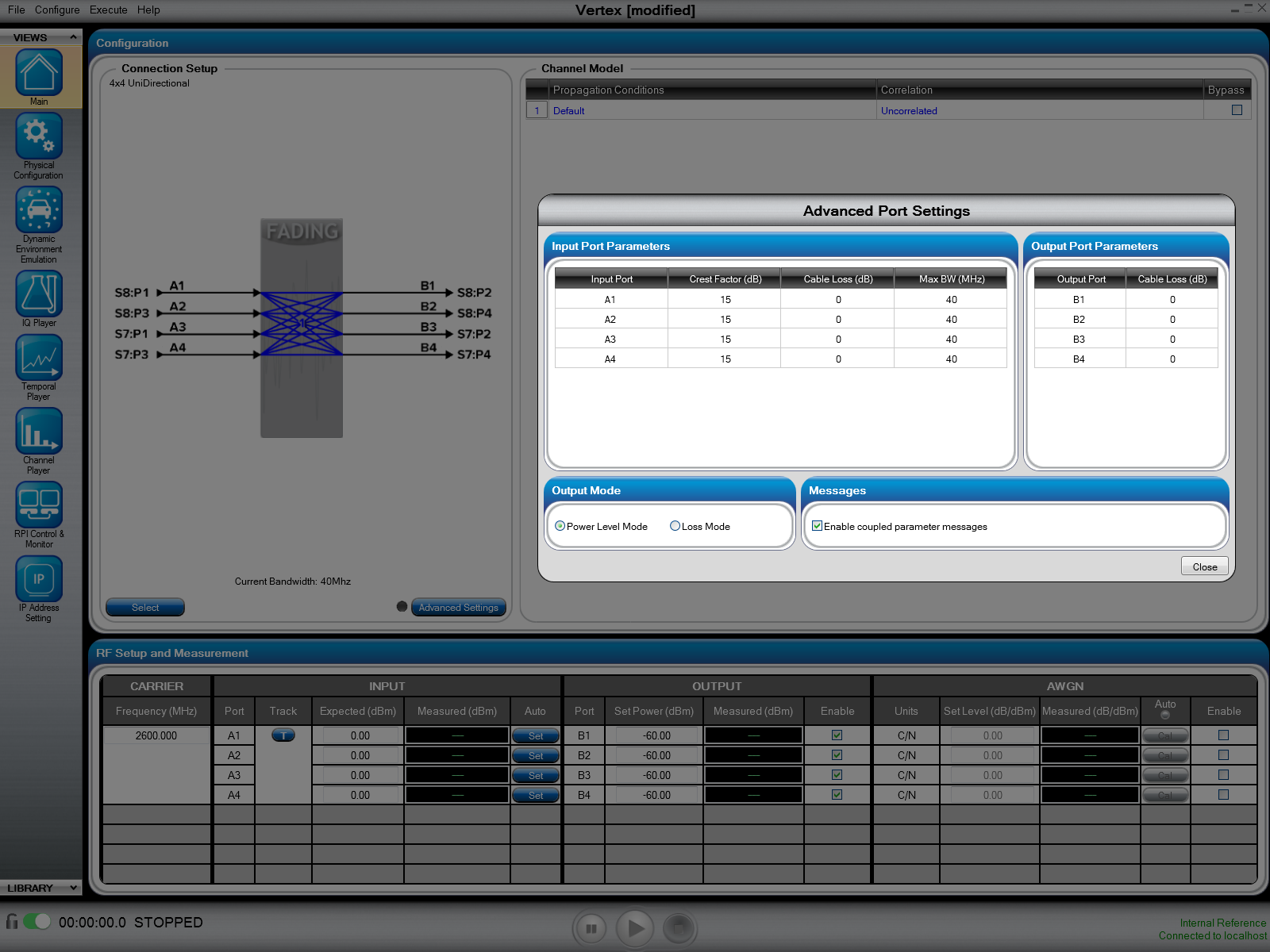
PowerLevelMode画面
各ポートの入力および出力電力を個別に設定するものではなく、
設定項目”Set Loss(dBm)”が表示され、ユーザーがLoss値を直接設定します。
このモードではMIMOチャネルで接続された各側のポートグループにおいて
各ポートの“Input Expected(dBm)”が同じ値での設定になります。
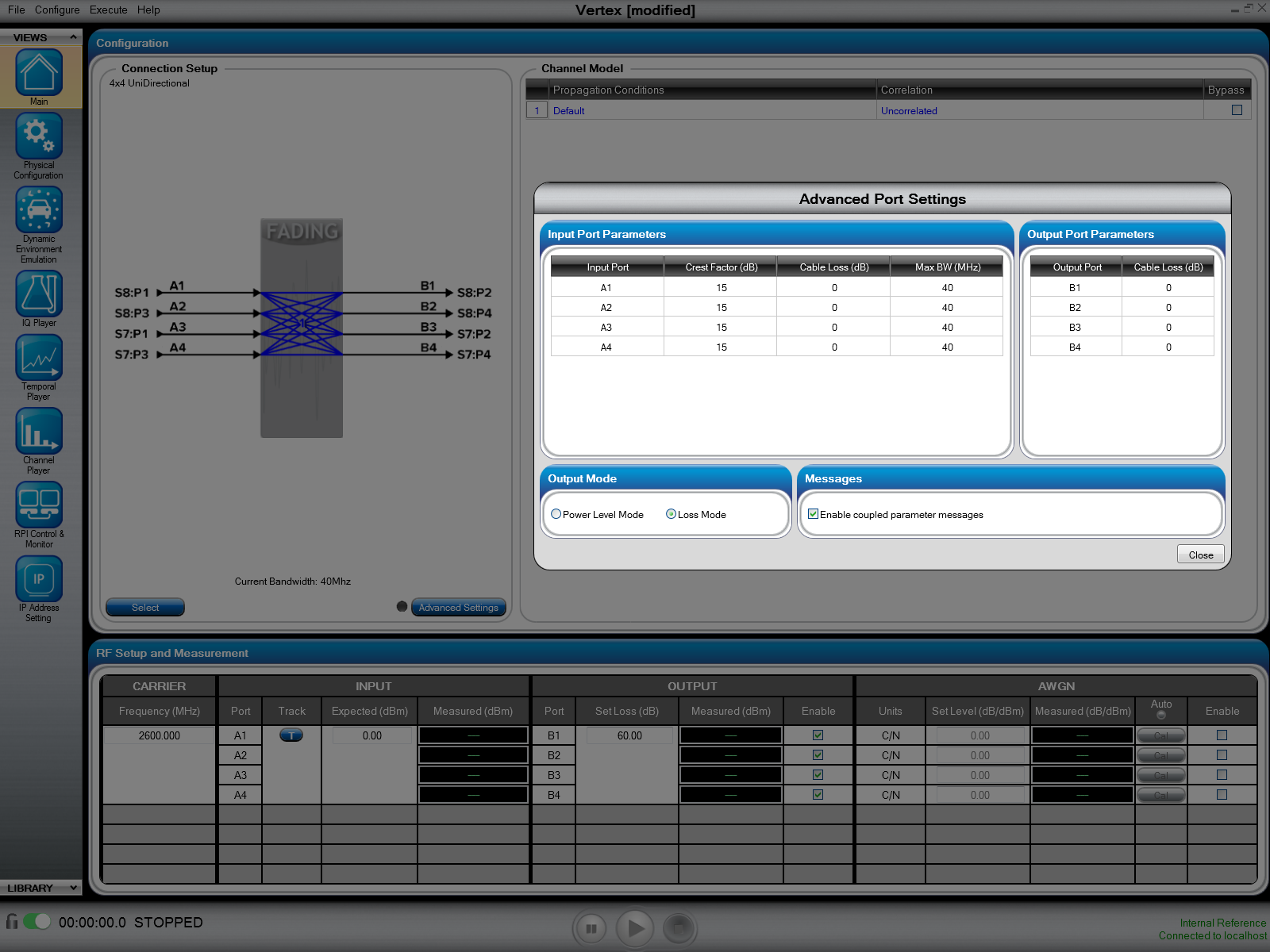
LossMode画面
*詳細はユーザーマニュアルの[Output Mode]の章をご確認下さい。
*Loss modeからPower level modeと変更した際に,試験への影響について
上記説明のとおり、想定されるLoss値にあわせて、“Input Expected(dBm)”と“Output Set Power(dBm)”を設定いただければ、同一の試験条件となります。よって試験への影響はございません。
ここでLoss modeとPower level modeを選択することができます。
・Power level modeは、Vertex起動時のデフォルト設定で[PowerLevelMode画面]のように表示されます。
設定項目“Input Expected(dBm)”に入力した設定値に基づき、
ユーザーの想定する出力電力レベルを各ポートごとに設定項目“Output Set Power(dBm)”に設定します。
もし、すべての入力ポートの“Input Expected(dBm)”が同じ値で、
全ての出力ポートの“Output Set Power(dBm)”が同じ値なら、
Loss=“Input Expected(dBm)”-“Output Set Power(dBm)”となります。
例えば、PowerLevelMode画面では、ロス値は”60dB”=”0(dBm)”-“-60(dBm)”となります。
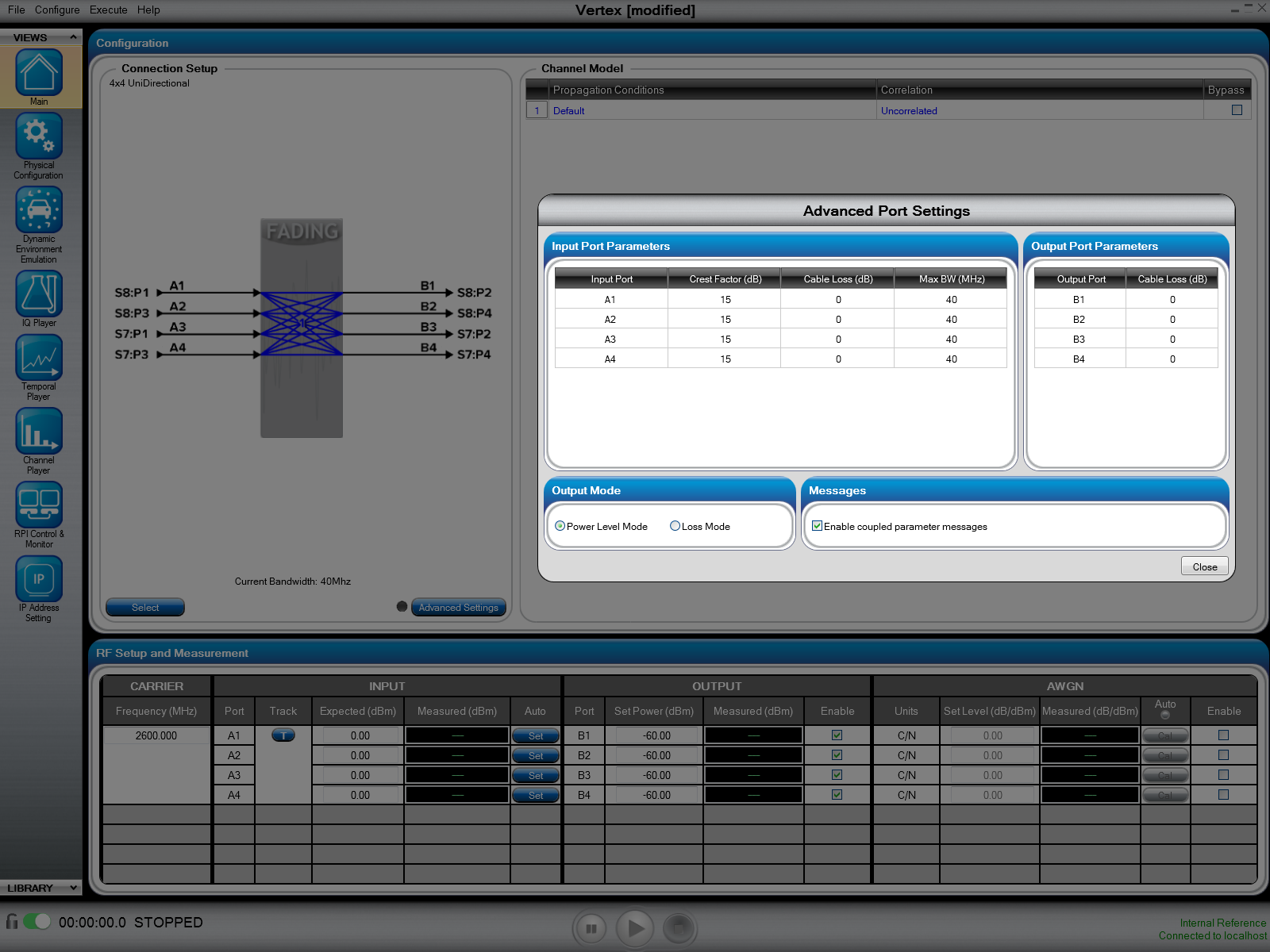
各ポートの入力および出力電力を個別に設定するものではなく、
設定項目”Set Loss(dBm)”が表示され、ユーザーがLoss値を直接設定します。
このモードではMIMOチャネルで接続された各側のポートグループにおいて
各ポートの“Input Expected(dBm)”が同じ値での設定になります。
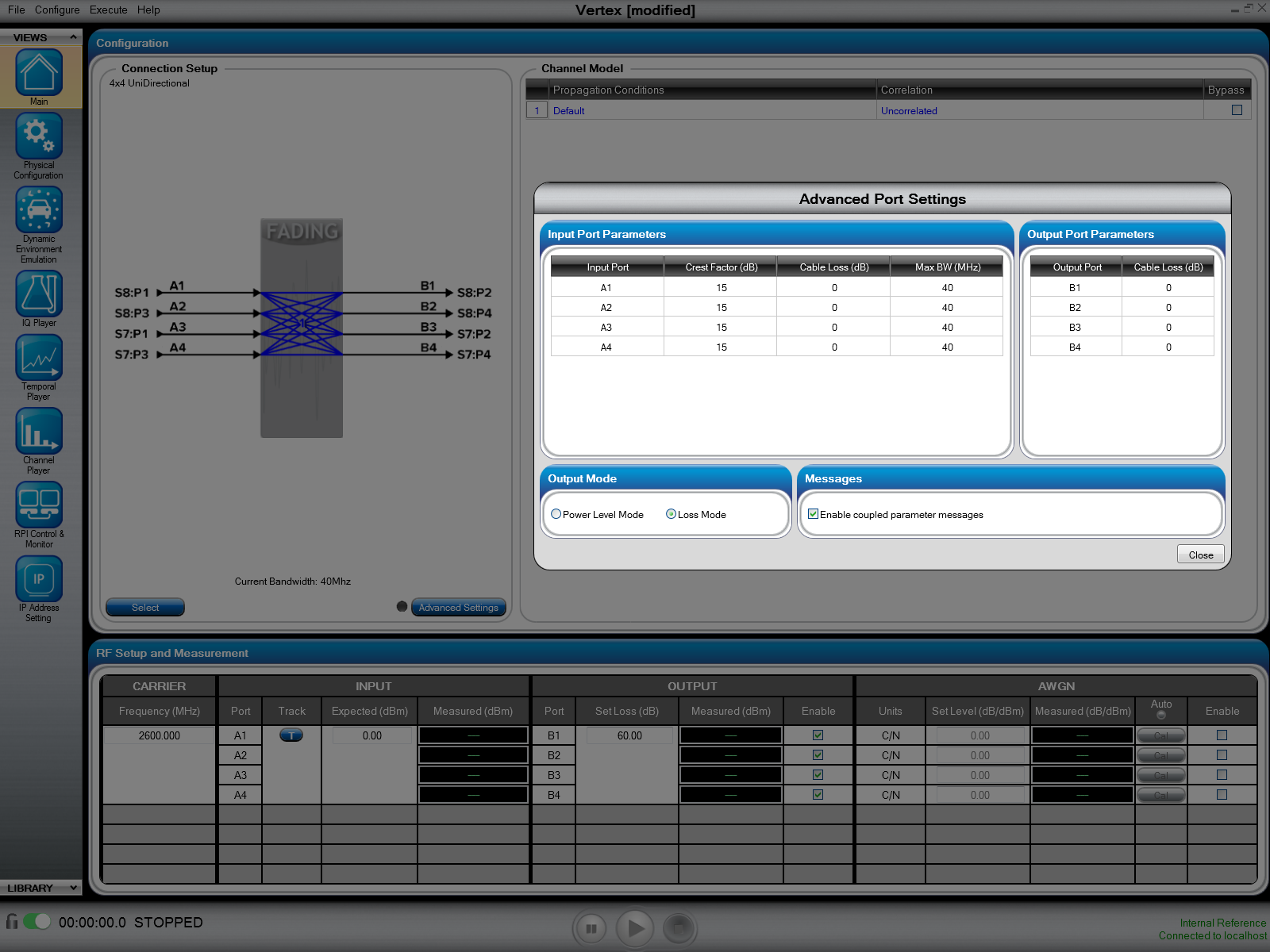
*詳細はユーザーマニュアルの[Output Mode]の章をご確認下さい。
*Loss modeからPower level modeと変更した際に,試験への影響について
上記説明のとおり、想定されるLoss値にあわせて、“Input Expected(dBm)”と“Output Set Power(dBm)”を設定いただければ、同一の試験条件となります。よって試験への影響はございません。
QVTX| Vertex製品のVersionUp後に以前のVersionで作成した設定ファイル(*.sde)は使用可能かについて教えて下さい。
A
基本的に新しいVersionのソフトウェアにて、古いVersionのソフトウエアで作成された設定ファイル(*.sde)は、使用可能です。
しかしながら追加された機能などによって関連するパラメータに不整合が出た場合は、適切に設定されない場合があります。
設定ファイルをロードした後に設定をご確認頂き、必要に応じて変更し、新しい設定ファイルとして保存してください。
*古いVersionのソフトウェアにて、新しいVersionのソフトウエアで作成された設定ファイル(*.sde)の使用に関しては、ロードできる場合もございますが、設定の反映の保証はできません。このような場合は、新規で設定ファイルを作成いただけますよう、何卒宜しくお願い致します。
しかしながら追加された機能などによって関連するパラメータに不整合が出た場合は、適切に設定されない場合があります。
設定ファイルをロードした後に設定をご確認頂き、必要に応じて変更し、新しい設定ファイルとして保存してください。
*古いVersionのソフトウェアにて、新しいVersionのソフトウエアで作成された設定ファイル(*.sde)の使用に関しては、ロードできる場合もございますが、設定の反映の保証はできません。このような場合は、新規で設定ファイルを作成いただけますよう、何卒宜しくお願い致します。
QVTX| LaptopPCにVertex制御用ソフトウェアをインストールする手順を教えてください。
A
ソフトウェアと一緒に提供されるドキュメントSystem Deployment Instructionsを参照ください。
*本ドキュメントの内容は、ソフトウェアのVersionによって異なります。
お持ちでない方は、担当営業またはサポートにお問い合わせください。
ご用意されたPCによっては、インストールを実行する際に"Installation requires resistry value to be present"というエラーメッセージが表示される場合があります。
その場合は、以下の手順書の指示に沿って実施してください。
Vertex製品ソフトウェアインストール時レジストリエラー対処手順RevB.pdf
*本ドキュメントの内容は、ソフトウェアのVersionによって異なります。
お持ちでない方は、担当営業またはサポートにお問い合わせください。
ご用意されたPCによっては、インストールを実行する際に"Installation requires resistry value to be present"というエラーメッセージが表示される場合があります。
その場合は、以下の手順書の指示に沿って実施してください。
Vertex製品ソフトウェアインストール時レジストリエラー対処手順RevB.pdf